Hur man delar en spellista på Apple Music
Äpple Apple Musik Hjälte / / January 03, 2022

Senast uppdaterad den
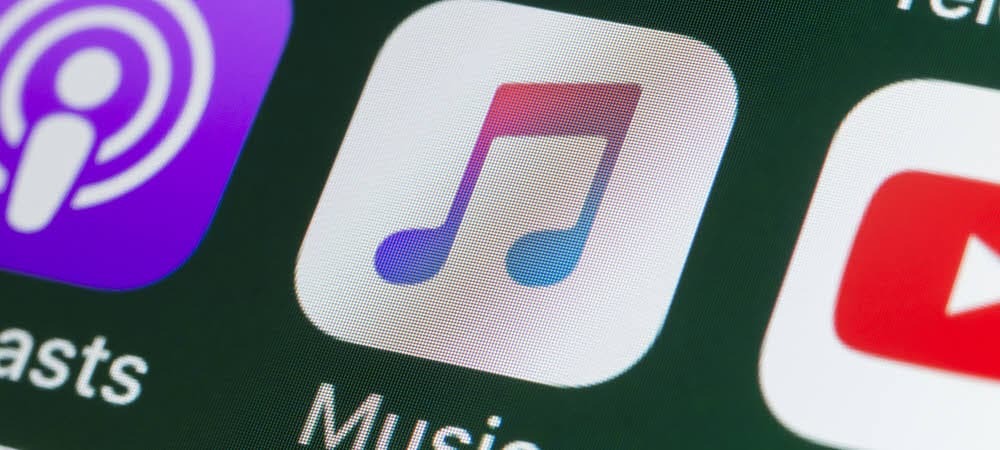
En spellista är ett utmärkt sätt att skapa en kurerad lista över dina favoritlåtar eller -artister. Om du vill dela en spellista på Apple Music följer du dessa steg.
Apple Music är ett av de bästa streamingalternativen för att lyssna på musik, med ett otroligt urval av artister och låtar. Med Apple Music får du tillgång till miljontals olika artister och låser upp specialistfunktioner som förlustfri musik och rumsligt ljud.
Om du har skapat spellistor på Apple Music kanske du vill dela dem med dina vänner och familj. Spellistor är designade för att delas och lyssnas på, trots allt. Om du vill veta hur du delar en spellista på Apple Music, följ dessa steg.
Hur du skapar din Apple Music-profil
Även om Apple har gett upp att försöka driva sin egen sociala medieplattform för musik, måste du fortfarande konfigurera din Apple Music-profil innan du kan dela en spellista.
Delningsalternativ visas inte förrän du skapar din profil. Att göra detta:
- Öppna Apple Music-appen på din iPhone eller iPad.
- I den Lyssna nu fliken väljer du din profilbild uppe till höger.
- Knacka Konfigurera profil.
- Följ instruktionerna på skärmen för att ange ett användarnamn, hitta kontakter, följa vänner och välja vem som kan följa dig.
- När din profil har skapats väljer du vilka spellistor du vill visa på din profil.
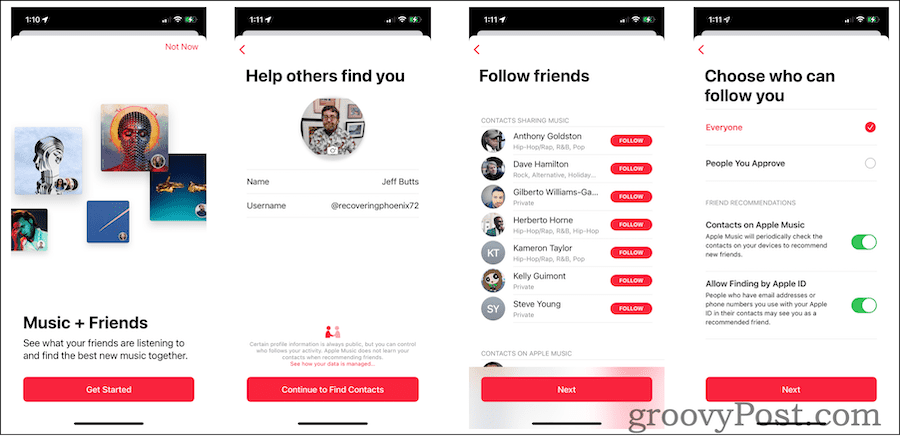
Hur man delar Apple Music-spellistor på iPhone eller iPad
När din Apple Music-profil har skapats bör du se alternativet att dela dina spellistor. Apple Music låter dig göra detta med AirDrop, Messages, sociala medieplattformar, e-post och andra delningsappar. Vilka alternativ du kommer att se beror på vilka appar som är installerade på din enhet.
För att dina vänner eller familjemedlemmar ska kunna se spellistan behöver de en prenumeration på Apple Music eller ha åtkomst via en Apple Music Family-prenumeration.
Så här delar du en Apple Music-spellista från din iPhone eller iPad:
- Öppen Apple Music på din enhet och gå till Bibliotek > Spellistor,
- Välj den spellista du vill dela.
- Tryck på ikon med tre punkter uppe till höger.
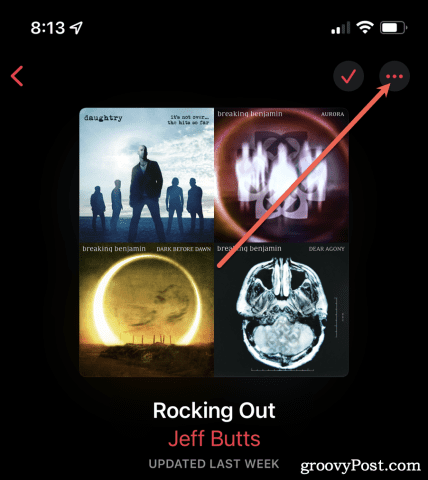
- Tryck sedan på Dela spellista.
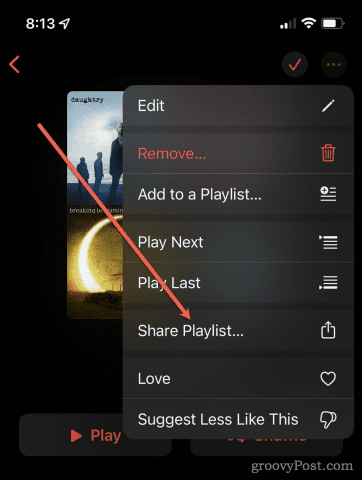
- De Dela ark menyn visas – välj ett av de tillgängliga alternativen för att dela din spellista.
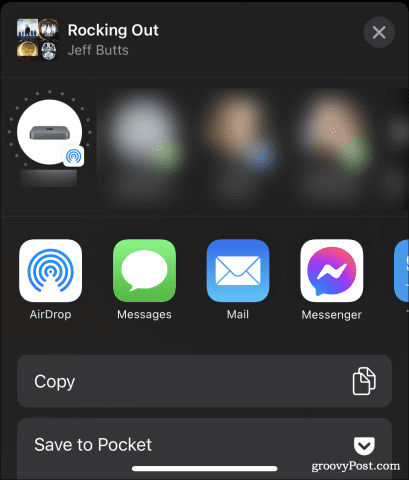
- Om du bara vill ha en länk till din spellista trycker du på Kopiera. Du kan sedan dela eller ladda spellistan någon annanstans.
När du har delat spellistan med en annan Apple Music-användare (och användaren accepterar den), kommer den att visas i deras musikbibliotek. Alla ändringar du gör i spellistan uppdateras också automatiskt i deras bibliotek.
Dela en Apple Music-spellista från din dator
Du kan också dela en Apple Music-spellista från din PC eller Mac genom att använda Apple Music webbplats. Processen för att dela en spellista är mycket lik dina mobila enheter, men med färre alternativ. Alternativen du ser kommer att variera beroende på vilken enhet och metod du använder.
Så här delar du din Apple Music-spellista med en PC eller Mac:
- Öppen Apple Music på macOS, iTunes på Windows eller besökApple Music webbplatspå båda plattformarna.
- Besök din spellista och tryck sedan på ikon med tre punkter ovanför låtlistan.
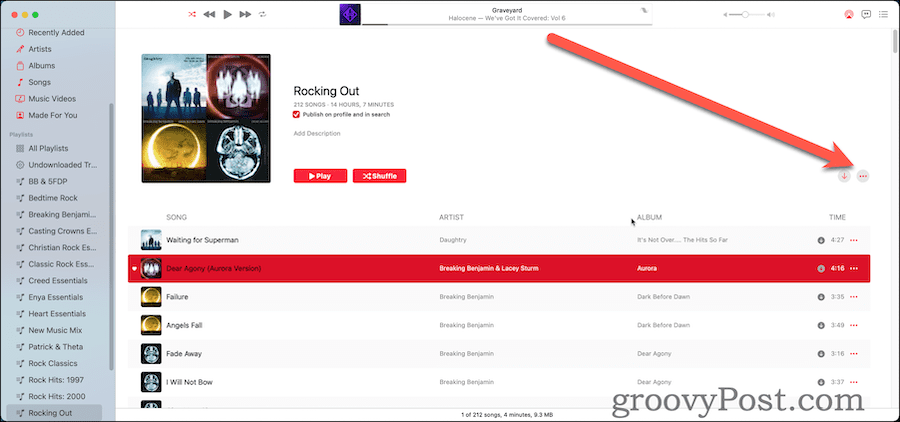
- Klicka sedan Dela med sig i popup-menyn.
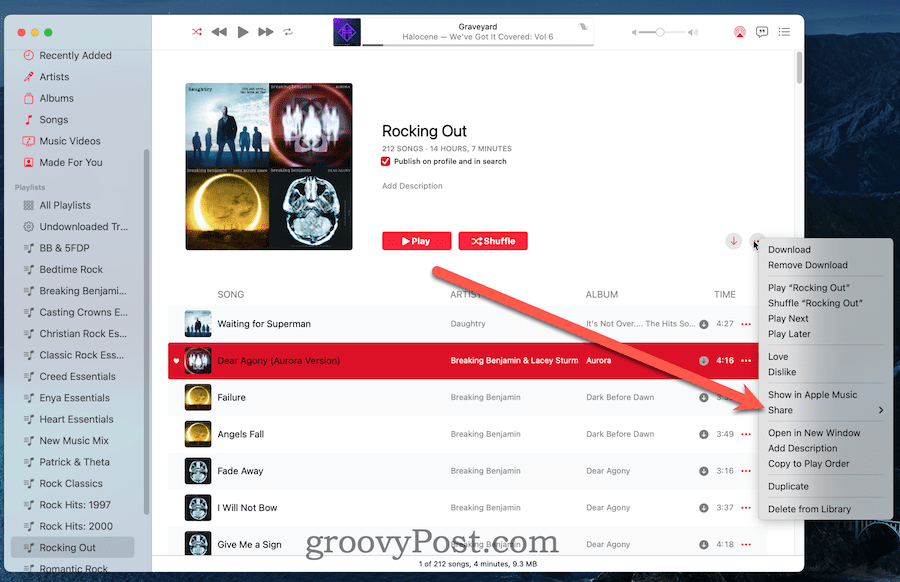
- Slutligen, välj hur du vill dela din spellista från de tillgängliga alternativen.
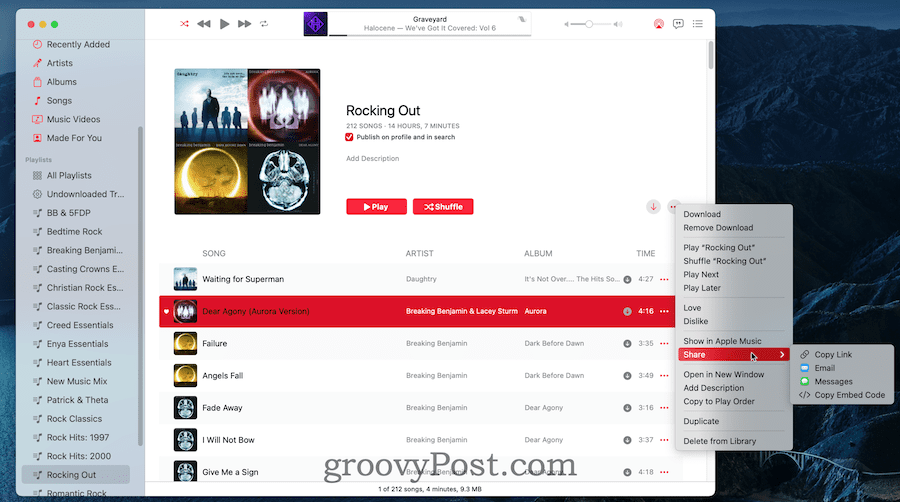
Vad du ska göra om du inte kan dela spellistor i Apple Music
Om du har konfigurerat din profil i Apple Music men du fortfarande inte kan dela en spellista, prova dessa korrigeringar.
- Ta bort innehåll och sekretessbegränsningar. I iOS eller iPadOS, gå till Inställningar > Skärmtid > Innehålls- och sekretessbegränsningar. Om det är aktiverat, stäng av det. Starta om din iPhone och försök igen.
- Koppla från enVPN. Se till att du inte är ansluten till ett VPN. Du hittar detta i Inställningar > Allmänt > VPN och enhetshantering.
- Kontrollera Enhetshanteringsprofiler. Kontrollera om det kan vara fel på en enhetshanteringsprofil. In igen Inställningar > Allmänt > VPN och enhetshantering, leta efter eventuella konfigurationsprofiler som du inte använder. Ta bort dem, starta om din iPhone och försök igen.
- Kontrollera dina inställningar för tid och datum. Slutligen, se till att ditt datum, tid och tidszon är rätt inställda. Du hittar dessa inställningar i Inställningar > Allmänt > Datum och tid.
Dessa steg bör hjälpa till att lösa problemet för de flesta användare. Om du fortfarande har problem, kontakta Apples support för ytterligare råd, eftersom det kan peka på djupare problem med ditt Apple Music-konto eller dina enhetsinställningar.
Få ut det mesta av din Apple Music-upplevelse
Om du har skapat en Apple Music-spellista som innehåller dina favoritlåtar och artister behöver du inte hålla den dold. Tack vare stegen ovan kan du dela en spellista på Apple Music med vilken annan användare som helst.
Dagarna med att spela in mixtapes är sedan länge borta – vi har bättre och snabbare sätt att skapa en anpassad musiksamling. Det finns mycket att älska med Apple Music, så se till att du får ut det mesta av det. Du kan bestämma dig för det spela Apple Music på din TV eller om du är uttråkad av musiken som erbjuds kan du tänka på byter dina spellistor till Spotify istället.
Så här hittar du din Windows 11-produktnyckel
Om du behöver överföra din Windows 11-produktnyckel eller bara behöver den för att göra en ren installation av operativsystemet,...
Så här rensar du Google Chromes cache, cookies och webbhistorik
Chrome gör ett utmärkt jobb med att lagra din webbhistorik, cache och cookies för att optimera webbläsarens prestanda online. Hennes hur man...
Prismatchning i butik: Hur du får onlinepriser när du handlar i butiken
Att köpa i butik betyder inte att du måste betala högre priser. Tack vare prismatchningsgarantier kan du få onlinerabatter när du handlar i...
Hur man skänker en Disney Plus-prenumeration med ett digitalt presentkort
Om du har njutit av Disney Plus och vill dela det med andra, så här köper du en Disney+ presentprenumeration för...


